استكشاف التحليلات في الوقت الحقيقي في Microsoft Fabric
في هذا التمرين، ستستكشف التحليلات في الوقت الحقيقي في Microsoft Fabric.
سيستغرق إكمال هذا التمرين المعملي 25 دقيقة.
ملاحظة: ستحتاج إلى ترخيص Microsoft Fabric لإكمال هذا التمرين. راجع بدء استخدام Fabric للحصول على تفاصيل حول كيفية تمكين ترخيص تجريبي مجاني لـ Fabric. ستحتاج إلى حساب Microsoft الخاص بـ المؤسسة التعليمية أو العمل للقيام بذلك. إذا لم يكن لديك حساب، فيمكنك التسجيل للحصول على إصدار تجريبي من Microsoft Office 365 E3 أو إصدار أحدث.
إنشاء مساحة عمل
قبل العمل مع البيانات في Fabric، قُم بإنشاء مساحة عمل مع تمكين الإصدار التجريبي لـ Fabric.
- سجل الدخول إلى Microsoft Fabric على
https://app.fabric.microsoft.com. - في شريط القوائم على اليسار، حدد مساحات العمل (تبدو الأيقونة مشابهة لـ ).
- أنشئ مساحة عمل جديدة باسم من اختيارك، مع تحديد وضع ترخيص في قسم المتقدمة يتضمن سعة Fabric (الإصدار التجريبي أو Premium أو Fabric).
-
عند فتح مساحة العمل الجديدة، يجب أن تكون فارغة.
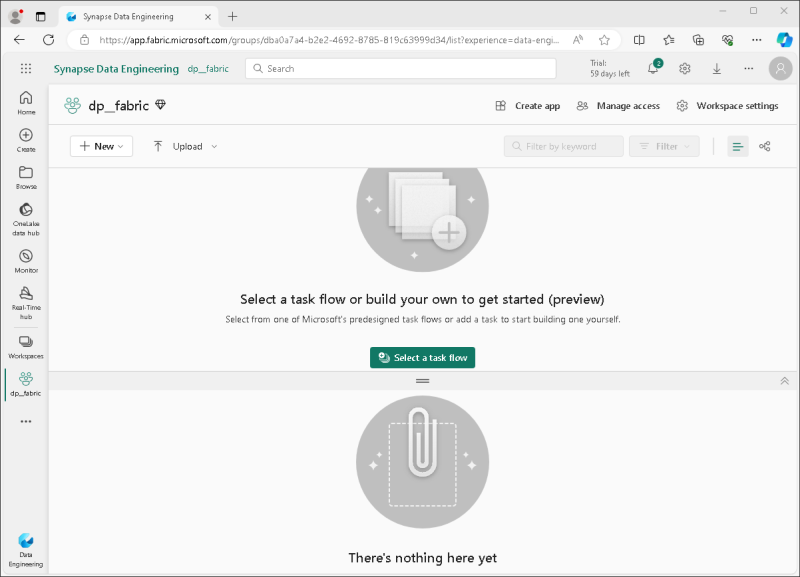
إنشاء قاعدة بيانات KQL
الآن بعد أن أصبح لديك مساحة عمل، يمكنك إنشاء قاعدة بيانات KQL لتخزين البيانات في الوقت الحقيقي.
-
في الجزء السفلي الأيسر من المدخل، قم بالتبديل إلى تجربة التحليل الذكي في الوقت الحقيقي.
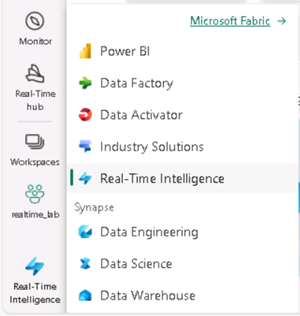
تتضمَّن الصفحة الرئيسية للتحليل الذكي في الوقت الحقيقي مربعات لإنشاء أصول مستخدمة بشكل شائع لتحليل البيانات في الوقت الحقيقي.
-
في الصفحة الرئيسية للتحليل الذكي في الوقت الحقيقي، أنشئ Eventhouse باسم من اختيارك.

يتم استخدام Eventhouse لتجميع قواعد البيانات الخاصة بك وإدارتها عبر المشروعات. يتم إنشاء قاعدة بيانات KQL فارغة تلقائيًا باسم eventhouse وسنضيف البيانات إليها لاحقًا في هذا التمرين.
إنشاء تدفق أحداث
توفر تدفقات الأحداث طريقة قابلة للتطوير ومرنة لاستيعاب البيانات في الوقت الحقيقي من مصدر تدفق.
- في شريط القوائم على اليسار، حدِّد الصفحة الرئيسية لتجربة التحليل الذكي في الوقت الحقيقي.
-
في الصفحة الرئيسية، حدد اللوحة لإنشاء تدفق أحداث جديد باسم من اختيارك.
بعد وقت قصير، يتم عرض المصمم المرئي لتدفق الأحداث الخاص بك.

تعرض لوحة المصمم المرئي مصدرا يتصل بتدفق الأحداث الخاص بك، والذي بدوره متصل بوجهة.
- في لوحة المصمم، في القائمة مصدر جديد لمصدرك، حدد نموذج البيانات. ثم في جزء بيانات العينة، حدد اسم سيارات الأجرة وحدد بيانات عينة سيارة الأجرة الصفراء (التي تمثل البيانات التي تم جمعها من رحلات سيارات الأجرة). بعد ذلك، حدد إضافة.
-
أسفل لوحة المصمم، حدد علامة التبويب معاينة البيانات لمعاينة البيانات التي يتم دفقها من المصدر:
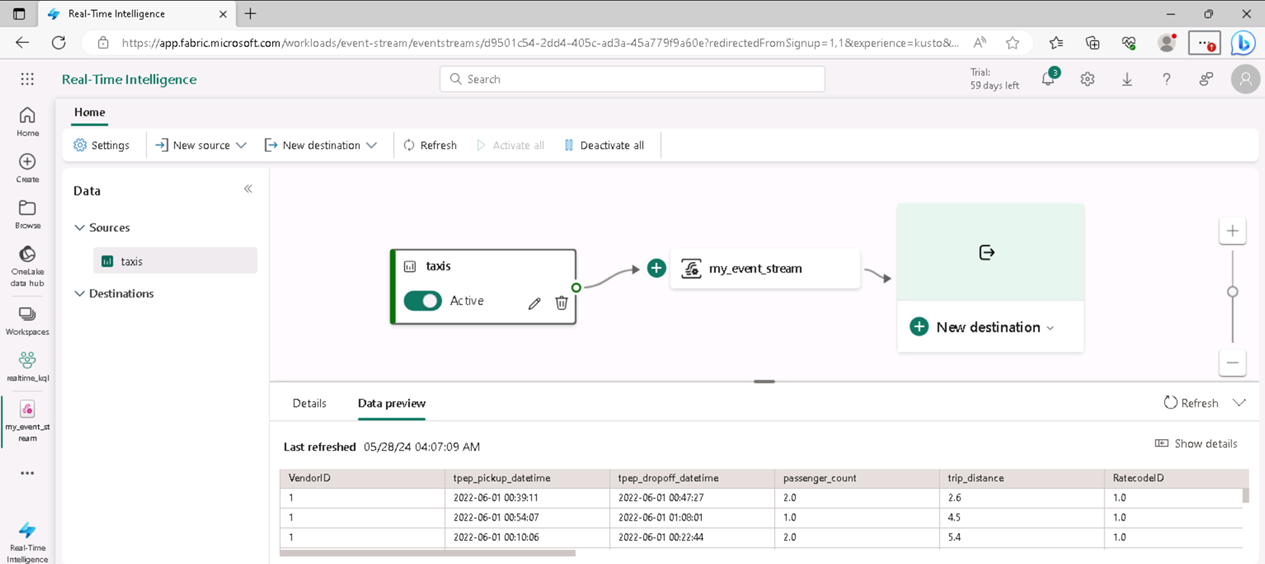
- في لوحة المصمم، في قائمة الوجهة الجديدة لوجهتك، حدد قاعدة بيانات KQL. ثم في جزء قاعدة بيانات KQL، حدد بيانات سيارة الأجرة لاسم الوجهة وحدد مساحة العمل وقاعدة بيانات KQL. حدد إنشاء جديد ضمن جدول الوجهة وأدخل اسم الجدول taxi-data. بعد ذلك، حدد إضافة.
-
تحقق من أن تدفق الأحداث المكتمل يبدو كما يلي:
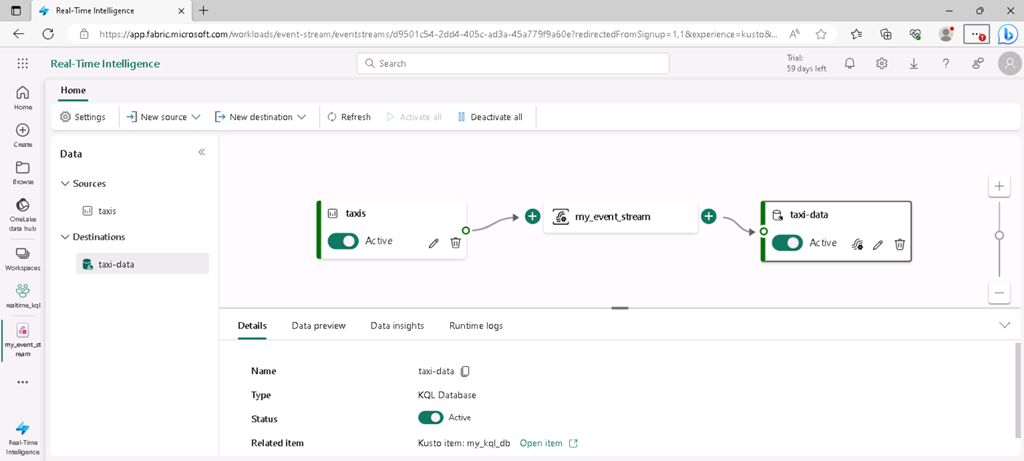
الاستعلام عن البيانات في الوقت الحقيقي في قاعدة بيانات KQL
يقوم تدفق الأحداث الخاص بك بملء جدول باستمرار في قاعدة بيانات KQL الخاصة بك، ما يتيح لك الاستعلام عن البيانات في الوقت الفعلي.
- في مركز القائمة على اليسار، حدد قاعدة بيانات KQL (أو حدد مساحة العمل الخاصة بك وابحث عن قاعدة بيانات KQL هناك).
-
في القائمة ** …** لجدول بيانات سيارة الأجرة (الذي تم إنشاؤه بواسطة eventstream)، حدد جدول الاستعلام > السجلات التي تم استيعابها في آخر 24 ساعة.
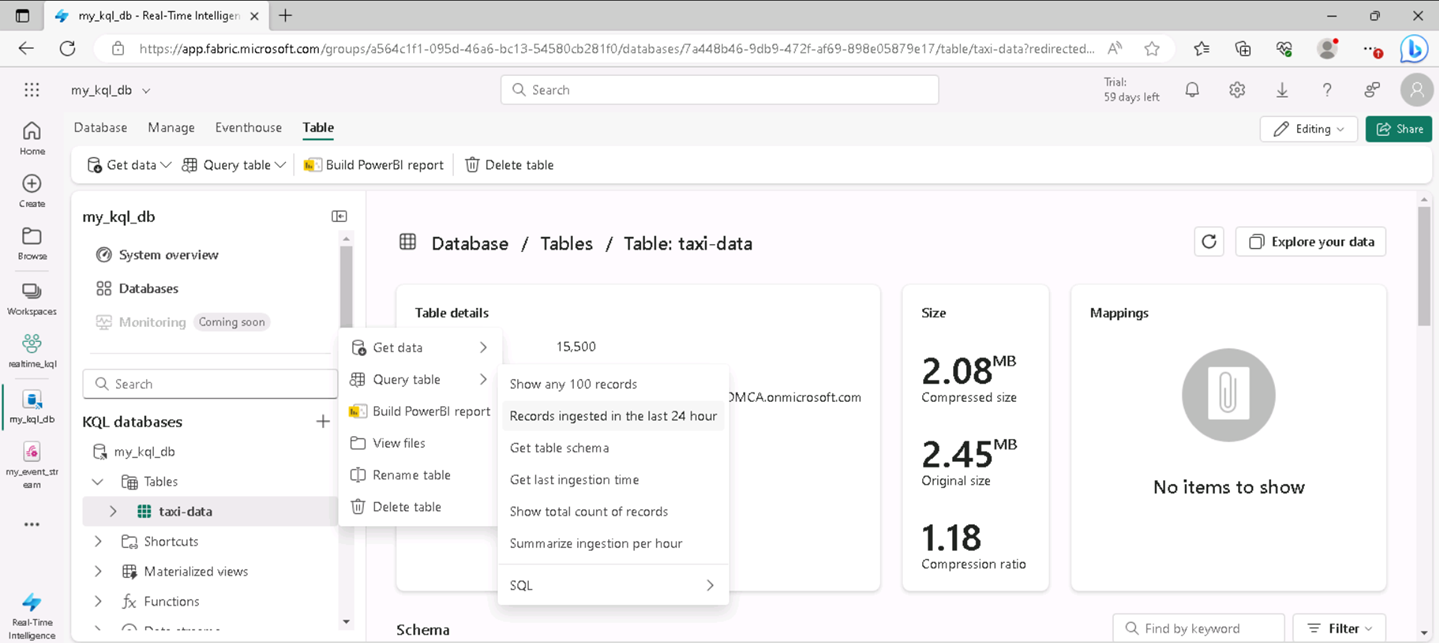
-
عرض نتائج الاستعلام، والتي يجب أن تكون استعلام KQL كما يلي:
['taxi-data'] | where ingestion_time() between (now(-1d) .. now())تظهر النتائج جميع سجلات سيارات الأجرة التي تم استيعابها من مصدر الدفق في آخر 24 ساعة.
-
استبدل كافة التعليمات البرمجية لاستعلام KQL في النصف العلوي من محرر الاستعلام بالتعليمات البرمجية التالية:
// This query returns the number of taxi pickups per hour ['taxi-data'] | summarize PickupCount = count() by bin(todatetime(tpep_pickup_datetime), 1h) - استخدم زر ▷ تشغيل لتشغيل الاستعلام ومراجعة النتائج، والتي تظهر عدد سيارات الأجرة لكل ساعة.
تنظيف الموارد
إذا انتهيت من استكشاف التحليلات في الوقت الحقيقي في Microsoft Fabric، يمكنك حذف مساحة العمل التي أنشأتها لهذا التمرين.
- في الشريط على اليسار، حدد أيقونة مساحة العمل لعرض كافة العناصر التي تحتوي عليها.
- في القائمة … على شريط الأدوات، حدد إعدادات مساحة العمل.
- في قسم الأخرى، حدد إزالة مساحة العمل هذه.